Samsung A50 - это одна из самых популярных моделей смартфонов, которые позволяют своим владельцам настраивать переадресацию звонков. Эта функция очень полезна, когда мы не можем принять звонок непосредственно на нашем устройстве, и хотим, чтобы звонок поступил на другой номер или голосовую почту.
Чтобы настроить переадресацию звонков на своем Samsung A50, вам необходимо открыть приложение "Телефон" и перейти в его настройки. Обычно, иконка приложения "Телефон" имеет вид зеленой трубки, которую вы можете найти на главном экране или в списке приложений вашего смартфона.
Шаг 1: Нажмите на значок "Телефон", чтобы открыть приложение.
Шаг 2: В правом верхнем углу экрана вы увидите значок с тремя точками. Нажмите на него, чтобы открыть дополнительное меню.
Шаг 3: В дополнительном меню выберите "Настройки", чтобы открыть страницу настроек телефона.
Шаг 4: На странице настроек прокрутите вниз и найдите раздел "Дополнительные настройки" или "Дополнительно". В этом разделе вы увидите опцию "Переадресация вызова". Нажмите на нее, чтобы открыть настройки переадресации звонков.
Шаг 5: В настройках переадресации звонков вы сможете выбрать различные опции, такие как переадресация на другой номер телефона или голосовую почту. Выберите нужную опцию и следуйте инструкциям на экране, чтобы настроить переадресацию звонков на Samsung A50.
После завершения всех этапов настройки переадресации звонков, ваш Samsung A50 будет перенаправлять входящие вызовы на выбранный номер или голосовую почту. Теперь вы не пропустите важные звонки, даже если не будете иметь возможность ответить на них непосредственно на своем устройстве.
Как видите, настройка переадресации звонков на Samsung A50 довольно проста и позволяет вам быть всегда на связи даже в тех случаях, когда вы не можете принять звонок на своем устройстве. Эта функция очень удобна в различных ситуациях, и мы надеемся, что наши инструкции помогут вам в этом процессе. Удачи с вашим Samsung A50!
Подготовка к настройке переадресации звонков на Samsung A50
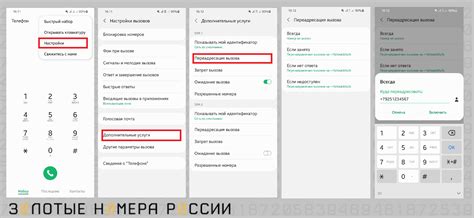
1. Проверьте настройки вашего оператора связи.
Перед тем, как начать настраивать переадресацию звонков на своем Samsung A50, убедитесь, что ваш оператор связи поддерживает эту функцию. Некоторые операторы могут не предоставлять возможность переадресации звонков или требуют дополнительной активации этой услуги. Вам следует обратиться в службу поддержки вашего оператора и уточнить, какие возможности предоставляются вам.
2. Убедитесь, что ваш телефон имеет последнюю версию ПО.
Перед тем, как приступить к настройке переадресации звонков на вашем Samsung A50, убедитесь, что ваш телефон работает на последней версии операционной системы. Обновления ПО могут содержать исправления ошибок и улучшения, которые могут потребоваться для правильной работы функции переадресации звонков.
3. Завести резервную копию контактов.
Для предотвращения потери важной информации рекомендуется сделать резервную копию ваших контактов перед настройкой переадресации звонков. Вы можете сделать это, экспортировав контакты на вашу учетную запись Google или сохранив их на внешнем накопителе.
Следуя этим шагам, вы будете готовы к настройке переадресации звонков на Samsung A50 без проблем и несчастных случаев с потерей контактов или некорректной работы функции.
Шаг 1: Откройте настройки телефона

Первым шагом для настройки переадресации звонков на Samsung A50 откройте настройки вашего телефона. Для этого щелкните на значке "Настройки" на основном экране или в списке приложений.
В меню настроек вы найдете множество опций и функций вашего телефона. Здесь вы сможете регулировать различные параметры, включая звонки, сотовую сеть, Wi-Fi, уведомления и многое другое. Открытие настроек - первый шаг на пути к настройке переадресации звонков.
\Настройки\ обычно изображены в виде иконки с изображением шестеренки или шестеренки в круге. Эту иконку следует найти и щелкнуть для открытия настроек.
Вы также можете открыть настройки, просто проведя пальцем вниз по экрану и нажав на значок настроек в верхней панели уведомлений. Это быстрый способ доступа к настройкам вашего телефона.
Важно обратить внимание на то, что интерфейс и расположение опций в меню настройки могут немного отличаться в зависимости от версии операционной системы вашего телефона. Но обычно, открытие настроек можно найти подобным образом, независимо от версии Android.
После открытия настроек вашего телефона вы будете готовы приступить к настройке переадресации звонков на Samsung A50.
Шаг 2: Выберите раздел "Соединения"
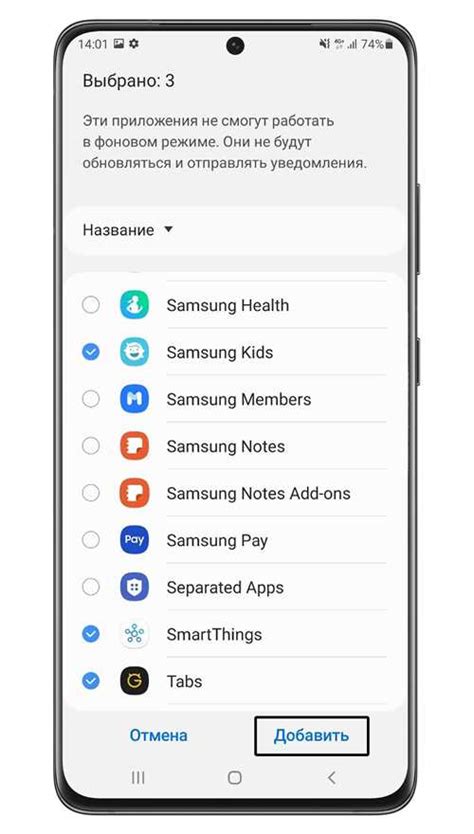
После открытия меню управления своим Samsung A50 находим в нем раздел "Настройки". В этом разделе нужно прокрутить список и найти пункт "Соединения".
Заходим в этот раздел, где можно увидеть список доступных соединений, включая Wi-Fi, Bluetooth, сеть данных и др.
Необходимо найти и выбрать пункт "Телефон". Переходим в этот пункт, чтобы настроить функции, связанные с звонками и передачей данных.
Примечание:
На некоторых моделях Samsung A50 раздел "Телефон" может быть назван иначе, например, "Звонки" или "Сеть и звонки". В любом случае, нужно выбрать раздел, связанный с настройками звонков и соединениями.
Шаг 3: Найдите и выберите "Управление звонками"
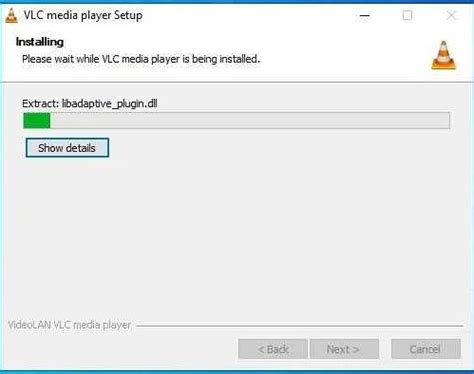
Настройка переадресации звонков на Samsung A50 включает в себя несколько простых шагов. Чтобы настроить переадресацию звонков, вам необходимо найти настройку "Управление звонками" в меню телефона.
Чтобы найти и выбрать "Управление звонками", следуйте инструкциям ниже:
- Откройте приложение "Настройки" на вашем устройстве.
- Прокрутите вниз и нажмите на вкладку "Звонки".
- В открывшемся меню выберите "Дополнительные настройки".
- Прокрутите вниз и найдите опцию "Управление звонками".
- Нажмите на опцию "Управление звонками".
После того, как вы выберете "Управление звонками", вы сможете настроить различные параметры переадресации звонков, такие как переадресацию на другой номер телефона или на голосовую почту.
Примечание: Если вы не видите вкладку "Дополнительные настройки" или опцию "Управление звонками", попробуйте выполнить поиск в меню настроек или обратитесь к руководству пользователя вашего устройства.
Шаг 4: Откройте раздел "Переадресация вызовов"
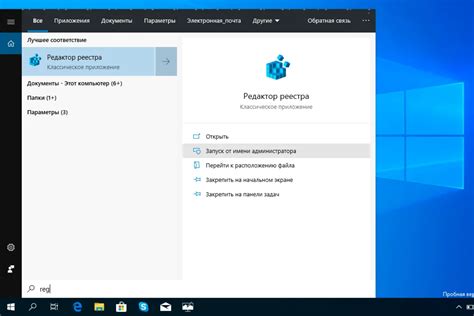
Настройка переадресации звонков на Samsung A50 позволит вам отправлять входящие вызовы на другой номер телефона или голосовую почту. Чтобы открыть настройки переадресации вызовов, выполните следующие действия:
- Откройте приложение "Телефон" на вашем устройстве.
- Нажмите на иконку с тремя точками в правом верхнем углу экрана, чтобы открыть дополнительные настройки.
- Выберите "Настройки" в выпадающем меню.
- Прокрутите вниз и найдите раздел "Переадресация вызовов".
- Нажмите на этот раздел, чтобы открыть настройки переадресации.
Теперь вы готовы настраивать переадресацию вызовов на вашем Samsung A50.
Шаг 5: Включите опцию "Переадресация вызова"

Чтобы настроить переадресацию звонков на вашем устройстве Samsung A50, следуйте инструкциям:
- Откройте приложение "Телефон", которое обычно находится на главном экране вашего устройства.
- Нажмите на кнопку меню, которая обычно расположена в верхнем правом углу экрана (обычно это три точки или три горизонтальные линии).
- Из выпадающего меню выберите "Настройки".
- Прокрутите вниз и найдите раздел "Переадресация вызова" или "Дополнительные настройки вызовов".
- В этом разделе включите опцию "Переадресация вызова".
- Настройте желаемый номер для переадресации вызовов. Обычно вам потребуется ввести номер телефона или выбрать номер из вашей контактной книги.
- После ввода номера сохраните изменения и закройте настройки.
Теперь все входящие звонки на ваше устройство Samsung A50 будут автоматически переадресованы на указанный вами номер.
Шаг 6: Введите номер, на который хотите переадресовать вызовы
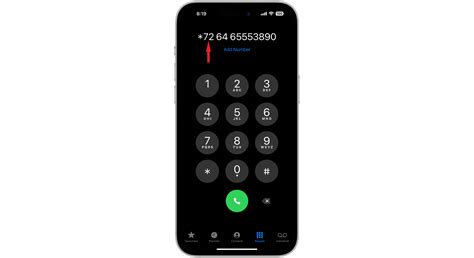
После открытия меню "Настройки" на вашем Samsung A50, прокрутите вниз и выберите раздел "Дополнительные настройки". В этом разделе найдите пункт "Переадресация вызовов" и нажмите на него.
В появившемся окне вы увидите несколько опций для переадресации вызовов. Чтобы настроить переадресацию на конкретный номер, выберите опцию "Переадресация вызовов на другой номер".
Нажмите на поле ввода номера и введите желаемый номер, на который хотите переадресовать вызовы. Убедитесь, что номер введен правильно, чтобы избежать ошибок. Вы можете также выбрать контакт из списка, нажав на значок телефонной книги рядом с полем ввода номера.
После того, как вы ввели номер, нажмите на кнопку "Готово" или "Сохранить", чтобы применить настройки переадресации вызовов. Теперь все входящие вызовы будут автоматически переадресованы на указанный вами номер.
Не забудьте проверить правильность настроек, позвонив на ваш номер с другого телефона и убедившись, что вызов успешно переадресуется.
Шаг 7: Подтвердите настройки и закройте меню
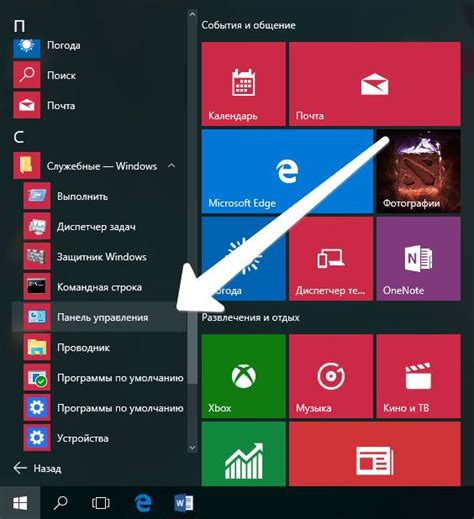
После того, как вы внесли все необходимые изменения в настройки переадресации звонков на вашем Samsung A50, убедитесь, что все параметры правильно установлены.
Перечитайте настройки, чтобы убедиться, что номер, на который вы хотите переадресовывать звонки, указан корректно. Также удостоверьтесь, что выбраны нужные условия переадресации, например, "Всегда", "Если занято" или "Если не отвечают".
Если нужно, вы можете вернуться к предыдущим шагам и внести изменения. Но если уверены в правильности настроек, тогда закройте меню, чтобы завершить процесс настройки переадресации.
Для закрытия меню перейдите к предыдущему экрану нажатием на кнопку "Назад" или свайпните влево от края экрана. Убедитесь, что изменения сохранены.
Поздравляю! Теперь переадресация звонков на вашем Samsung A50 настроена и готова к использованию.